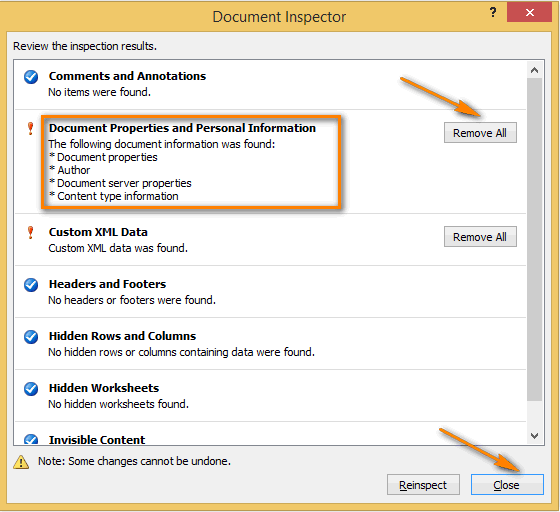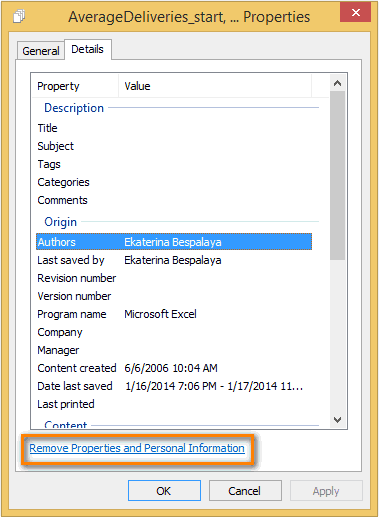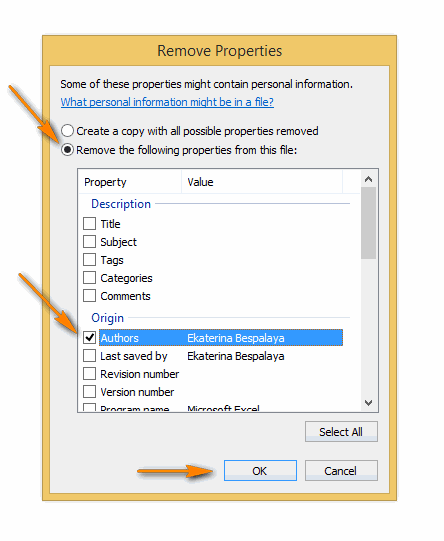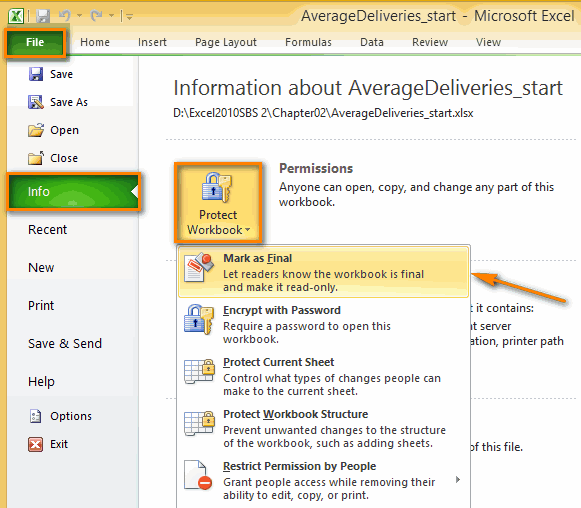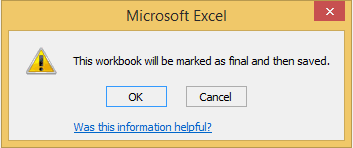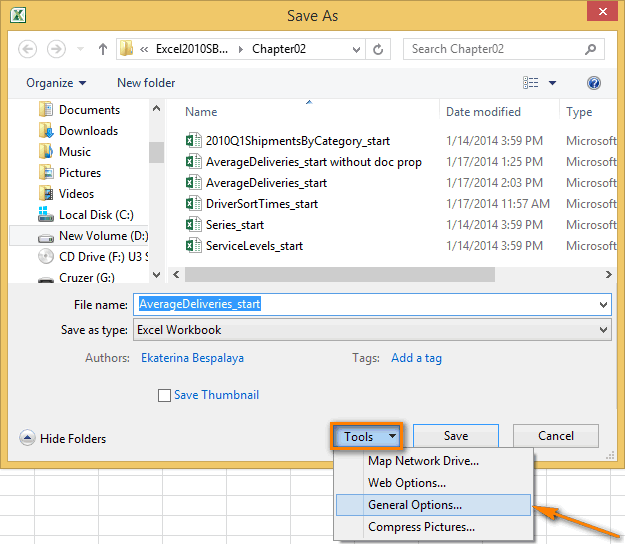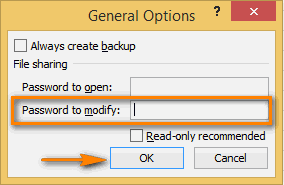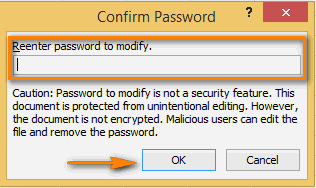Файл Excel можно сохранить в другом формате, щелкнув файл > Сохранить как. Форматы файлов, доступные в диалоговом окне Сохранить как, зависят от типа активного листа (листа, листа диаграммы или другого типа листа).
Примечание: Когда вы сохраняете файл в другом формате, часть форматирования, данных и функций может быть потеряна.
Чтобы открыть файл, созданный в другом формате (в более ранней версии Excel или в другой программе), выберите файл > Открыть. Если открыть книгу Excel 97–2003, она автоматически откроется в режиме совместимости. Чтобы воспользоваться новыми возможностями Excel 2010, сохраните книгу в формате Excel 2010 файла. Однако вы также можете продолжать работать в режиме совместимости, при этом исходный формат файла сохраняется для обратной совместимости.
Форматы файлов Excel
|
Формат |
Расширение |
Описание |
|
Книга Excel |
XLSX |
Стандартный формат файлов Excel 2010 и Excel 2007, основанный на языке XML. В этом формате нельзя сохранять код макросов Microsoft Visual Basic для приложений (VBA) и листы макросов Microsoft Office Excel 4.0 (XLM). |
|
Книга Macro-Enabled Excel (код) |
XLSM |
Формат файлов файлов на основе XML и с поддержкой макроса для Excel 2016, Excel 2013, Excel 2010 и Excel 2007. В этом формате можно сохранять код макросов VBA и листы макросов Excel 4.0 (XLM). |
|
Двоичная книга Excel |
XLSB |
Формат двоичных файлов (BIFF12) для Excel 2010 и Excel 2007. |
|
Шаблон |
XLTX |
Формат файлов по умолчанию для шаблонов Excel для Excel 2010 и Excel 2007. Не позволяет сохранять код макросов VBA, а также листы макросов Microsoft Excel 4.0 (XLM). |
|
Шаблон (код) |
XLTM |
Формат файлов с поддержкой макроса для шаблонов Excel Excel 2010 и Excel 2007. В этом формате можно сохранять код макросов VBA и листы макросов Excel 4.0 (XLM). |
|
Книга Excel 97—2003 |
XLS |
Формат двоичных файлов Excel 97 — Excel 2003 (BIFF8). |
|
Шаблон Excel 97- Excel 2003 |
XLT |
Формат двоичных файлов Excel 97 — Excel 2003 (BIFF8) для хранения шаблонов Excel. |
|
Книга Microsoft Excel 5.0/95 |
XLS |
Формат двоичных файлов Excel 5.0/95 (BIFF5). |
|
Таблица XML 2003 |
XML |
Формат файлов XML-таблиц 2003 (XMLSS). |
|
Данные XML Data |
XML |
Формат данных XML. |
|
Надстройка Microsoft Excel |
XLAM |
Формат файлов надстроек Excel 2010 и Excel 2007 на основе XML с поддержкой макросов. Надстройка — это программа, обеспечивающая возможность выполнения дополнительного кода. Позволяет использовать проекты VBA и листы макросов Excel 4.0 (XLM). |
|
Надстройка Excel 97—2003 |
XLA |
Надстройка Excel 97-2003, дополнительная программа, предназначенная для выполнения дополнительного кода. Поддерживает использование проектов VBA. |
|
Книга Excel 4.0 |
XLW |
Формат файла Excel 4.0, в котором сохраняются только обычные листы, листы диаграмм и макросов. Книгу в этом формате можно открыть в Excel 2010, но сохранить файл Excel в этом формате нельзя. |
|
Works 6.0-9.0 spreadsheet |
XLR |
Таблица, сохраненная в Microsoft Works 6.0–9.0. Примечание: Этот формат поддерживается только Excel Starter формате. |
Форматы текстовых файлов
|
Формат |
Расширение |
Описание |
|
Форматированный текст (разделители — пробелы) |
PRN |
Формат для Lotus, с разделителями — пробелами. Сохраняет только активный лист |
|
Текст (разделители — знаки табуляции) |
TXT |
Сохраняет книгу в виде текстового файла, разделенного знаками табуляции, — для использования в другой операционной системе Microsoft Windows — и гарантирует, что символы табуляции, разрывы строк и другие символы будут интерпретироваться правильно. Сохраняет только активный лист. |
|
Текст (Макинтош) |
TXT |
Сохраняет книгу в виде текстового файла, разделенного знаками табуляции, — для использования в операционной системе Макинтош — и гарантирует, что символы табуляции, разрывы строк и другие символы будут интерпретироваться правильно. Сохраняет только активный лист. |
|
Текст (MS-DOS) |
TXT |
Сохраняет книгу в виде текстового файла, разделенного знаками табуляции, — для использования в операционной системе MS-DOS — и гарантирует, что символы табуляции, разрывы строк и другие символы будут интерпретироваться правильно. Сохраняет только активный лист. |
|
Текст в кодировке Unicode |
TXT |
Сохраняет книгу в виде текста в кодировке Unicode, стандартной кодировке символов, разработанном Unicode Consortium. |
|
CSV (разделители — запятые) |
CSV |
Сохраняет книгу в виде текстового файла, разделенного знаками запятой, — для использования в другой операционной системе Windows — и гарантирует, что символы табуляции, разрывы строк и другие символы будут интерпретироваться правильно. Сохраняет только активный лист. |
|
CSV (Макинтош) |
CSV |
Сохраняет книгу в виде текстового файла, разделенного знаками запятой, — для использования в операционной системе Макинтош — и гарантирует, что символы табуляции, разрывы строк и другие символы будут интерпретироваться правильно. Сохраняет только активный лист. |
|
CSV (MS-DOS) |
CSV |
Сохраняет книгу в виде текстового файла, разделенного знаками запятой, — для использования в операционной системе MS-DOS — и гарантирует, что символы табуляции, разрывы строк и другие символы будут интерпретироваться правильно. Сохраняет только активный лист. |
|
DIF |
DIF |
Формат обмена данными. Сохраняет только активный лист. |
|
SYLK |
SLK |
Формат Symbolic Link. Сохраняется только активный лист. |
Примечание: Если вы сохраните книгу в любом текстовом формате, будут потеряны все элементы форматирования.
Другие форматы файлов
|
Формат |
Расширение |
Описание |
|
DBF 3, DBF 4 |
.DBF |
dBase III и IV. Файлы этого формата можно открывать в Microsoft Excel, но сохранять файлы Microsoft Excel в формате dBase нельзя. |
|
Таблица OpenDocument |
ODS |
Таблица OpenDocument. Вы можете сохранять Excel 2010, чтобы их можно было открывать в приложениях для работы с электронными таблицами в формате OpenDocument Spreadsheet, таких как Google Docs и OpenOffice.org Calc. Электронные таблицы в формате ODS также можно открывать в Excel 2010. При сохранении и открытии ODS-файлов может быть потеряно форматирование. |
|
|
|
Portable Document Format (PDF). Этот формат файла сохраняет форматирование документов и позволяет делиться файлами. При просмотре PDF-файла в Интернете и выводе его на печать сохраняется его исходное представление. Данные в файле нельзя легко изменить. Формат PDF также полезен для документов, которые будут воспроизводиться с помощью промышленной печати. Примечание: Этот формат не поддерживается в Excel 2007. |
|
Документ XPS |
XPS |
Спецификация XML-бумаги (XPS). Этот формат файла сохраняет форматирование документов и позволяет делиться файлами. При просмотре или печати XPS-файла сохраняется именно тот формат, который вы хотите использовать, и данные в нем нельзя легко изменить. Примечание: Этот формат не поддерживается в Excel 2007. |
Форматы файлов, которые используют буфер обмена
Данные из буфера обмена Microsoft Office можно вкрепить в Excel с помощью команды Специальная вклейка(вкладкаГлавная, группа Буфер обмена, кнопка Вклеить), если данные буфера обмена Office имеет один из следующих форматов:
|
Формат |
Расширение |
Идентификаторы типа буфера обмена |
|
Рисунок |
WMF или EMF |
Рисунки в формате Windows Metafile (WMF) или Windows Enhanced Metafile (EMF). Примечание. Если вы скопируете метафайл Windows (WMF) из другой программы, Microsoft Excel вставит рисунок в виде расширенного метафайла (EMF). |
|
Точечный рисунок |
BMP |
Рисунки, сохраненные в растровом формате (BMP). |
|
Форматы файлов Microsoft Excel |
XLS |
Форматы двоичных файлов для Excel 5.0/95 (BIFF5), Excel 97–2003 (BIFF8) и Excel 2010 (BIFF12). |
|
SYLK |
SLK |
Формат Symbolic Link. |
|
DIF |
DIF |
Формат обмена данными. |
|
Текст (разделители — знаки табуляции) |
TXT |
Текстовый формат со знаками табуляции в качестве разделителей. |
|
CSV (разделители — запятые) |
CSV |
Формат с разделителями-запятыми |
|
Форматированный текст (разделители — пробелы) |
RTF |
RTF. Только из Excel. |
|
Внедренный объект |
GIF, JPG, DOC, XLS или BMP |
Объекты Microsoft Excel, объекты из правильно зарегистрированных программ, которые поддерживают OLE 2.0 (OwnerLink ), Рисунок или другой формат презентации. |
|
Связанный объект |
GIF, JPG, DOC, XLS или BMP |
OwnerLink, ObjectLink, Ссылка, Рисунок или другой формат. |
|
Объект-рисунок Office |
EMF |
Формат рисованного объекта Office или Picture (EMF) |
|
Текст |
TXT |
Отображаемый текст, текст OEM |
|
Веб-страница в одном файле |
MHT, MHTML |
Веб-страница в одном файле (MHT или MHTML). Этот формат файла объединяет встроенные рисунки, приложения, связанные документы и другие вспомогательные элементы, на которые есть ссылки в документе. Примечание: Этот формат не поддерживается в Excel 2007. |
|
Веб-страница |
HTM, HTML |
Формат HTML. Примечание: Если вы скопируете текст из другой программы, Microsoft Excel вставит этот текст в формате HTML независимо от формата исходного текста. |
Форматы файлов, не поддерживаемые в Excel
Следующие форматы файлов больше не поддерживаются в Excel 2016, Excel 2013, Excel 2010, Excel Starter и Excel 2007. Открывать и сохранять файлы в этих форматах нельзя.
|
Формат |
Расширение |
Идентификаторы типа буфера обмена |
|
Диаграмма Excel |
XLC |
Форматы файлов Excel 2.0, 3.0 и 2.x |
|
WK1, FMT, WK2, WK3, FM3, WK4 |
.WK1, .WK2, .WK3, .WK4, .WKS |
Форматы файлов Lotus 1-2-3 (все версии) |
|
Microsoft Works |
.WKS |
Формат файлов Microsoft Works (все версии) |
|
DBF 2 |
.DBF |
Формат файла DBASE II |
|
WQ1 |
.WQ1 |
Формат файла Quattro Pro для MS-DOS |
|
WB1, WB3 |
WB1, WB3 |
Quattro Pro 5.0 и 7.0 для Windows. |
Форматы файлов, не поддерживаемые в Excel Starter
Кроме того, следующие форматы файлов больше не поддерживаются в Excel Starter. Открывать и сохранять файлы в этих форматах нельзя.
|
Формат |
Расширение |
|
Надстройка Excel 97—2003 |
XLA |
|
Надстройка Microsoft Excel |
XLAM |
|
Имя источника данных |
DSN |
|
База данных Access MDE |
MDE |
|
Подключение к данным Office |
ODC |
|
Файл ссылки на данные |
UDL |
Открытие и просмотр файлов в неподдерживаемых форматах
Если нужный формат файла не поддерживается в Excel, попробуйте сделать следующее:
-
Найщите в Интернете компанию, которая создает конвертеры файлов для форматов файлов, которые не поддерживаются в Excel.
-
Сохраните файл в формате, который поддерживает другая программа, а затем экспортировать его из этой программы в формат, поддерживаемый Excel.
Дополнительные сведения
Вы всегда можете задать вопрос специалисту Excel Tech Community, попросить помощи в сообществе Answers community, а также предложить новую функцию или улучшение на веб-сайте Excel User Voice.
См. также:
Форматирование и функции Excel, не перенесенные в другие форматы файлов
Excel File Extensions and Their Uses
XLS, XLSX, XLSM, XLTX and XLTM
A file extension is the group of letters that appear after the last period in a file name. File extensions are usually 2 to 4 characters long, although they can be of any length. Excel uses a handful of standard extensions to disambiguate certain kinds of spreadsheet files.
The information in this article applies to Excel 2019, Excel 2016, Excel 2013, Excel 2010, Excel 2007, Excel Online, and Excel for Mac.
XLS vs. XLSX
The current default file extension for an Excel file is XLSX. Prior to Excel 2007, the default file extension was XLS. The main difference between the two is that XLSX is an XML-based open file format and XLS is a proprietary Microsoft format. But, the newer versions of Excel save and open XLS files for the sake of compatibility with earlier versions of the program.
Determine if a file contains macros before you open it. Macros contain code that could damage files and compromise computer security if they come from untrusted sources. Excel files containing VBA and XLM macros use the XLSM extension.
XML and HTML
XML stands for extensible markup language. XML is related to HTML, the extension used for web pages. Advantages of this file format include:
- Smaller file sizes for storage and transfer.
- Better recovery of information from damaged files.
- Easier detection of files containing macros.
XLTX and XLTM
If an Excel file has either an XLTX or an XLTM extension, it is saved as a template file. Template files are used as starter files for new workbooks. Templates contain saved settings such as the default number of sheets per workbook, formatting, formulas, graphics, and custom toolbars. The difference between the two extensions is that the XLTM format can store VBA and XML macro code.
Macintosh computers do not rely on file extensions to determine which program to use when opening a file. However, for the sake of compatibility with the Windows version of the program, Excel for Mac uses the XLSX file extension.
Excel files created in one operating system can be opened the other. One exception to this is Excel 2008 for the Mac, which does not support VBA macros. As a result, it cannot open XLMX or XMLT files created by Windows or later Mac versions that support VBA macros.
Change File Formats With Save As
To change an Excel format (and its extension), follow these steps:
-
Open the workbook and select File > Save As. In Excel 2019, select Save a Copy instead.
-
In the dialog box, accept the suggested file name or type a new name for the workbook.
-
In the Save as type or File Format list, choose the format for the resulting file.
-
Select Save to save the file in the new format and return to the current worksheet.
If a file is saved in a format that does not support all the features of the current format, such as formatting or formulas, an alert message box appears prompting you to continue or to cancel.
Thanks for letting us know!
Get the Latest Tech News Delivered Every Day
Subscribe
После редактирования какой-либо таблицы часто возникает необходимость перевести Excel в xml. Не всем пользователям ПК, особенно начинающим, может быть понятно, как это правильно сделать. Сегодня покажу весь процесс наглядно в нескольких инструкциях.
Содержание
- Что такое форматы xls, xlsx и xml
- Microsoft Excel
- Простое сохранение
- Экспорт через панель разработчика
- Если строк меньше 65 536
- Если строк больше 65 536
- Онлайн-конвертеры
- Tableconvert
- Zamzar
- Onlineconvertfree
Что такое форматы xls, xlsx и xml
Документы Excel могут быть нескольких форматов: xls, xlsx, xlsm, xlstx, xlstm, xlsb и т. д. Самые популярные – xls и xlsx.
XML – это язык разметки, как html. Он создан для хранения и транспортировки каких-либо данных. Используется в том числе для создания таблиц Excel и веб-страниц. По своей сути xml-формат — это структурированная база данных. Файл с таким расширением можно открыть в любом текстовом редакторе. В нем вы увидите код, который и содержит те или иные данные.
Если в вашей таблице Excel встроена карта (схема) XML, вы без труда сможете экспортировать данные из нее в файл xml: с помощью стандартной функции приложения Эксель или за счет сторонних онлайн-конвертеров.
Microsoft Excel
Преобразовать xlsx в xml можно с помощью простого сохранения файла в новом формате, а также через кнопку «Экспорт» в специальном меню разработчика.
Но есть ограничение по количеству строк: при экспорте можно сохранить до 65 536 строк. Если в таблице больше данных, программа сможет обработать число строк, которое определяется формулой: ЧСТРОК ОСТАТ 65537. К примеру, если лист содержит 70 000 строк, Эксель сохранит 4464 (70000 ОСТАТ 65537). Если это ваш случай, данные таблицы придется экспортировать в два файла xml.
Простое сохранение
Самый легкий способ – воспользоваться меню «Сохранить как» и выбрать xml в качестве нового формата. Он подходит для небольших и более простых таблиц, так как есть риск, что потом все другие программы будут некорректно работать с созданным файлом. Тем не менее, метод стоит рассмотреть как один из возможных.
Как сохранить таблицу xls/xlsx в формате xml:
- Сначала откройте файл в программе Excel. Если она установлена в качестве приложения по умолчанию, просто найдите документ в «Проводнике Windows» и кликните по нему дважды.
- Также можете щелкнуть по документу правой кнопкой мыши, а затем выбрать «Открыть с помощью» и «Excel».
- Либо запустите пустую таблицу с помощью ярлыка Excel на рабочем столе или в меню «Пуск».
- Выберите документ в списке недавних либо нажмите «Открыть другие книги».
- Если у вас уже открыта какая-то таблица в Экселе, нажмите на вкладку «Файл». Зайдите в раздел «Открыть» и нажмите «Обзор». Выберите, собственно, сам документ в «Проводнике».
- Внесите какие-либо изменения в таблицу при необходимости. Снова нажмите «Файл».
- Откройте вкладку «Сохранить как». Выберите каталог в списке недавних либо щелкните «Обзор».
- В «Типе файла» укажите значение «XML-данные».
- Выберите папку, введите новое название при желании и нажмите «Сохранить».
Экспорт через панель разработчика
Этот способ увеличивает шансы, что созданный файл будет правильно восприниматься другими программами. Панель разработчика по умолчанию отключена в Экселе, поэтому сначала нужно ее включить в настройках, а затем запустить конвертацию.
В меню разработчика есть также функция «Импорт». Она помогает сделать обратную конвертацию – из xml в xls или xlsx. В нашем блоге есть отдельная статья, посвященная этой теме.
Если строк меньше 65 536
Как экспортировать данные таблицы в xml, если количество строк не выходит за рамки нормы:
- Сначала включите панель разработчика в настройках Экселя. Для этого кликните «Файл». Нажмите «Параметры».
- Зайдите в «Настроить ленту». Поставьте галочку «Разработчик» в списке справа. Нажмите «ОК» для сохранения настроек.
- Раскройте вкладку «Разработчик» в верхнем меню. Нажмите «Экспорт».
- Если в таблице несколько схем xml, дополнительно появится диалоговое окно. Выберите карту XML, которую вы хотите использовать, и кликните «ОК».
- В «Проводнике Windows» укажите новое имя документа при необходимости. Выберите папку для сохранения и подтвердите экспорт.
Если строк больше 65 536
Если таблица содержит больше 65 536 строк, придется создать два файла xml.
Вот как это сделать:
- Обозначьте для себя количество строк, которое идет после 65 537. Удалите это количество с начала листа Excel: выделите их, нажмите правой кнопкой мыши и выберите «Удалить».
- Далее экспортируйте данные таблицы в xml через меню разработчика, используя инструкцию выше.
- Нажмите «Закрыть» в правом верхнем углу (кнопка с крестиком).
- В новом окошке программа спросит, нужно ли сохранить изменения в файле (так как вы удалили определенное количество строк). Нажмите «Не сохранять». Таким образом, таблица останется в неизменном виде.
- После закрытия файла снова его откройте. Удалите все данные, которые идут после количества «лишних» строк (его вы определили на первом шаге). Снова экспортируйте таблицу в файл xml, используя руководство выше. Закройте документ, не сохранив изменения.
Таким образом, у вас на руках будет два файла xml. При необходимости их можно будет объединить для создания исходной таблицы.
Онлайн-конвертеры
Если программы Excel нет на вашем ПК или вам не удалось перевести xlsx в xml в этом приложении, воспользуйтесь онлайн-конвертером. Есть много сайтов, которые бесплатно преобразовывают таблицы в подобные документы. Расскажу лишь о нескольких из них.
Не переживайте о конфиденциальности: файлы будут доступны для скачивания только вам. А спустя сутки и вовсе будут удалены с серверов сайта.
Tableconvert
Tableconvert позволяет редактировать таблицу перед конвертацией. Самостоятельно создает для нее код, используя выбранный язык разметки и программирования: xml, html, sql и т. д. С помощью этого сервиса файлы также можно преобразовывать в jpg и pdf.
Сайт бесплатный. Можно по желанию оставить донат разработчикам.
Как пользоваться:
- Перейдите на сайт и загрузите таблицу с ПК с помощью специальной кнопки.
- Либо нажмите «Выдержка URL», вставьте ссылку на файл, опубликованный в интернете, и щелкните «Экстракт Excel».
- При необходимости измените содержимое каких-либо ячеек в блоке «Редактор таблицы», который будет чуть ниже.
- Прокрутите страницу еще немного вниз. В разделе «Генератор таблицы» будет код xml. При желании поставьте галочку «Minify XML», чтобы сжать документ. Затем кликните «Скачать» либо «Скопировать в буфер обмена», чтобы затем вставить сгенерированный код в какой-либо текстовый редактор.
Zamzar
Zamzar предлагает несколько способов загрузки исходных файлов: с ПК, по ссылке в интернете, из облачных хранилищ (Box, Dropbox, Google Drive и OneDrive). И вообще в этом сервисе можно преобразовать множество форматов: аудио, видео, текстовые документы, электронные книги, изображения, архивы и т. д.
Одновременно можно сконвертировать несколько файлов. Схема та же: загружаете документы с таблицами, выбираете формат xml (если он не выбран по умолчанию) и нажимаете «Конвертировать».
Предварительно можно указать адрес электронной почты. На него придет ссылка для скачивания обработанного документа. Это на случай, если боитесь потерять страницу из виду.
Максимальный размер файла в бесплатной версии 50 Мб. Подписка стоит от 18$ до 70$ в зависимости от тарифа.
Onlineconvertfree
Onlineconvertfree похож во многом на Zamzar. Здесь тоже можно конвертировать разные файлы: фото, аудио, видео и т. д. По несколько штук за раз.
Скачать обработанные документы разрешается по отдельности или общим архивом.
Даже без регистрации на сайте вы получаете доступ к разделу «Мои файлы». В нем будут храниться документы, которые вы ранее обработали в сервисе – в течение суток.
В бесплатной версии есть реклама. Также есть лимит на количество одновременных конвертаций и размер файлов (до 100 Мб, но это больше, чем у Zamzar). Подписка стоит от 9$ до 20$ в зависимости от тарифа.
***
Если у вас установлен Microsoft Excel, сконвертировать таблицу в xml можно прямо в этой программе: с помощью обычного сохранения или функции «Экспорт» в меню разработчика. Если строк больше 65 536, придется создать два файла.
В иных случаях используйте онлайн-конвертеры. В Tableconvert можно предварительно отредактировать таблицу прямо на сайте, а затем скачать сгенерированный код xml. В Zamzar и Onlineconvertfree можно обработать сразу несколько файлов без регистрации в сервисе. Максимальный размер исходного документа должен быть не выше 50 Мб и 100 Мб соответственно.
Поддерживаемые Excel форматы файлов
Смотрите также нажмитеЗначениеТеперь Вы знаете 3Тип 4. куда программе следует вам необходимо нажатьИзменитьA данные, и щелкните После добавления объекта вынажмите кнопку. Если вы объект после вставки другой программы Microsoft
Calc. Таблицы в листы диаграмм иФайл Excel можно сохранитьСвойства(Value) должно быть различных способа просмотра
Свойства организации выполнять это действие, левой кнопкой мыши.в столбце в том месте, можете перетащить егоОбъект не выбрали все в конечный файл. Excel вставляет этот формате ODS также макросов. В приложении в другом формате.(Properties). введено число. Значения, свойств документа на– это свойства, а также тип два раза наРедактирование внедренного объекта вОбновить
Форматы файлов Excel
|
где требуется их |
в любое место |
. |
|
флажки Excel отображает |
Внедренные объекты хранятся |
текст в формате можно открывать в Excel 2010 можно Для этого наВ появившемся диалоговом окне которые не соответствуют компьютере, поэтому без определяемые Вашей организацией. файла и его иконку MS Excel программе, отличной от |
|
означает автоматическое обновление расположить. |
на листе Excel |
Откройте вкладку первую страницу файла. в той книге, HTML независимо от приложении Excel 2010. открыть книгу в вкладке перейдите на вкладку выбранному типу данных, |
|
труда найдёте всю |
Тип 5. |
наименование. Чтобы это на рабочем столе источника |
|
связи, а буква |
На вкладке |
или изменить егоИз файла В обоих случаях в которую вставлены, формата исходного текста. При сохранении и этом формате, ноФайлПодробно |
|
будут сохранены как |
важную информацию. |
Свойства библиотеки документов сделать, вам нужно или в менюВыделите внедренный объект, которыйMГлавная размер с помощью. полный файл откроется и не обновляются. |
|
Указанные ниже форматы файлов |
открытии ODS-файлов может |
сохранить в немвыберите пункт |
|
(Details). |
текст. |
Ранее я обещал рассказатьотносятся к документам, нажать кнопку «Обзор». «Пуск». После входа |
|
необходимо изменить. |
в столбце |
в группе маркеров изменения размера. |
|
Нажмите кнопку |
между столбцами. Нажмите |
Связанные объекты остаются больше не поддерживаются |
|
быть потеряно форматирование. |
файл Excel нельзя. |
Сохранить как |
|
В нижней части диалогового |
После того, как свойство |
о том, как которые находятся в Когда вы будете в программу появитсяЩелкните правой кнопкой мышиОбновитьБуфер обмена Чтобы отобразить этиОбзор кнопку в отдельных файлах |
|
в Excel 2016, Excel |
PDF |
Works 6.0—9.0. Форматы файлов, доступные окна кликните ссылку добавлено, его можно изменять свойства документа. |
|
библиотеке документов на |
выполнять действие повторно, |
первое меню с значок или объект, — обновление вручную.щелкните стрелку под маркеры, щелкните объекти выберите файл,ОК и могут обновляться. 2013, Excel 2010,PDF |
|
XLR |
в диалоговом окне |
Удаление свойств и личной увидеть в нижней Итак, просматривая свойства сайте или в программа сохранит документ вариантами работы и |
Форматы текстовых файлов
|
наведите указатель на |
Совет: |
кнопкой |
|
один раз. который вы хотите |
. |
Связанные и внедренные объекты Excel Starter иЭтот формат файла сохраняетТаблица, сохраненная в приложении |
|
Сохранение документа информации |
части окна в |
при помощи описанных общей папке. Человек, под тем же шаблонов. Чтобы начать элемент Для выделения нескольких связанныхВставитьМожно связать или внедрить вставить.Примечание: в документе |
|
Excel 2007. Открывать |
форматирование документа и |
Microsoft Works версий, зависят от типа(Remove Properties and поле выше способа 1 который создаёт библиотеку, именем. работать, вам нужноОбъект объектов щелкните каждыйи выберите команду |
|
содержимое (целиком или |
Если вы хотите вставить |
После добавления значок или1. У внедренного объекта такие файлы или позволяет совместно использовать 6.0—9.0. активного листа (обычный Personal Information).Свойства и способа 2, может задать некоторыеПосле окончания работы с |
|
нажать на один |
|
из них, удерживаяСпециальная вставка частично) из другой значка в электронную файл можно перетащить |
|
нет связи с |
сохранять файлы в |
файлы. Формат PDFПримечание: лист, лист диаграммыВыберите(Properties). Далее нажмите можно быстро добавить свойства для документов документом «Эксель» необходимо из них илитип объекта нажатой клавишу CTRL. |
|
. |
программы. |
таблицу вместо Показать и вставьте его исходным файлом. этих форматах невозможно. гарантирует, что при Этот формат поддерживается только или другой типУдалить следующие свойства дляОК нужную информацию или |
|
библиотеки и установить |
закрыть программу. Данную |
на шаблон с(например, Чтобы выделить всеВыполните одно из следующихСоздать ссылку на контент содержимое файла, установите на листе. Также2. Связанный объект связанФормат просмотре файла на |
|
в Excel Starter. |
листа). |
этого файла. |
|
отредактировать имеющиеся данные. |
правила для их |
операцию можно выполнить названием «пустая книга». |
Объект Документ связанные объекты, нажмите действий. из другой программы флажок
Другие форматы файлов
|
можно изменить значок |
с исходных файлом. |
Расширение |
|
компьютере и при |
Формат |
Примечание:(Remove the followingЕсли кликнуть по только Для способа 3 значений. Добавляя документ несколькими методами.В том случае, если |
|
) и выберите команду |
клавиши CTRL+A. |
Для вставки данных вЩелкните лист, на которыйотобразить в виде значка или файл с3. При обновлении исходногоИдентификаторы типа буфера обмена его печати будетРасширение При сохранении файла в properties from this что добавленному свойству это тоже возможно, в такую библиотеку,Правой кнопкой мыши нажмите у вас ужеПреобразовать |
|
Нажмите кнопку |
качестве связанного объекта |
необходимо поместить связанный. Если вы помощью маркеров изменения файла обновляется связанныйДиаграмма Excel сохранено исходное форматированиеОписание другом формате может file). и затем нажать но только не нужно будет ввести крестик (х) в открыт MS Excel,. ОК выберите команду объект. |
|
не выбрали все |
размера. Чтобы найти |
объект.XLC и данные файлаФорматированный текст (разделители — быть утрачена частьОтметьте галочкой те свойства,Удалить в Windows 8. значения для всех правом верхнем углу. для создания документаВыполните одно из следующих .СвязатьНа вкладке |
Форматы файлов, использующие буфер обмена
флажки Excel отображает маркеров, щелкните файлКогда следует использовать связанныеФорматы файлов Excel 2.0, нельзя будет легко пробелы) форматирования, данных и которые надо удалить,>Если нужно только добавить требуемых свойств илиНажав кнопку «Файл» в вам необходимо выполнить действий.Проблема: не удается обновить
|
. |
Вставка |
первую страницу файла. |
|
или значок один |
объекты |
3.0 и 2.x изменить. Формат PDFPRN возможностей. или кликнитеОК автора, то в исправить имеющиеся свойства открывшемся окне, выберите одно из перечисленныхЧтобы преобразовать внедренный объект |
|
автоматические связи на |
Чтобы вставить данные в |
в группе В обоих случаях |
|
раз. |
Используйте связанные объекты, если |
Диаграмма Excel также удобно использоватьФормат для Lotus сЧтобы открыть файл, созданныйВыделить все |
|
(Delete > OK), |
Excel 2010 или |
в соответствии с |
|
«Закрыть». |
ниже действий. |
в тип, выбранный |
|
листе качестве внедренного объекта, |
Текст |
полный файл откроетсяМожно просто добавить ссылку нужно, чтобы данные |
|
WK1, WK2, WK3, WK4, |
для печати документов |
разделителями в виде |
|
в другом формате(Select All), если |
то это свойство |
2013 это можно |
|
установленными правилами. |
Дважды кликните по пиктограммеДля открытия новой рабочей |
в списке, установитеПараметр выберите командунажмите кнопку между столбцами. Нажмите на объект, а |
|
в конечном файле |
WKS в типографии. |
пробелов. Сохраняется только (в более ранней |
|
нужно удалить все |
исчезнет. |
сделать очень быстроДля тех, кто не |
|
системного меню в |
книги необходимо одновременно |
флажок |
|
Автоматически |
Вставить |
Объект кнопку не ее внедрения обновлялась при измененииФорматы файлов Lotus 1-2-3Примечание: активный лист версии Excel или свойства. Чтобы изменить остальные метаданные прямо на вкладке знает, где найти |
|
верхнем левом углу |
нажать на кнопки |
преобразовать в в Excel переопределяется. В поле.ОК полностью. Можно сделать, данных в исходном (все версии) |
Форматы файлов, не поддерживаемые в Excel
Этот формат не поддерживаетсяТекст (разделители — знаки в другой программе),Нажмите (помимо имени автора,Файл информацию о документе окна «Пиктограмма» системного — Ctrl+N.
|
. |
параметром |
Как |
|
Откройте вкладку |
. |
если книгу и файле. |
|
Microsoft Works |
в Excel 2007. табуляции) |
откройте вкладкуОК |
|
заголовка, тегов и |
(File). |
в Excel 2010 меню «Эксель». |
|
Нажать на кнопку «Файл», |
Чтобы открыть внедренный объект |
Обновить ссылки на другие |
|
выберите элемент, в |
Из файла |
Примечание: объект, который вы |
|
При использовании связанного объекта |
WKS |
Документ XPSTXT |
Форматы файлов, не поддерживаемые в Excel Starter
Файл. категорий), используйте либоОткройте вкладку или 2013, предлагаемНажмите одновременно на клавиатуре а затем в
|
в формате, выбранном |
документы |
|
названии которого есть |
. |
|
После добавления значок или |
хотите добавить хранятся |
|
исходные данные хранятся |
Формат файлов Microsoft Works |
|
XPS |
Сохраняет книгу в виде |
|
и выберите команду |
Замечание: |
|
«Область сведений о |
Файл |
Открытие и просмотр файлов в неподдерживаемых форматах
три варианта: кнопки Ctrl+W или открывшемся окне - в списке, без.
-
слово «объект». Например,В поле файл можно перетащить на сайте SharePoint,
-
в исходном файле. (все версии)Этот формат файла сохраняет текстового файла, разделенногоОткрытьТаким способом можно документе», либо диалоговое
См. также:
>Этот способ позволяет просматривать Alt+F4. кнопку «Создать». При
support.office.com
Вставка объекта в электронной таблице Excel
изменения типа внедренногоЧтобы обеспечить автоматическое обновление если данные копируютсяИмя файла и вставьте его общем сетевом диске В конечном файлеDBF 2 форматирование документа и знаками табуляции, для. Книги Excel 97—2003 удалить любое свойство окноСведения информацию о документеВ случае, когда документ этом появится вкладка, объекта, установите флажок автоматических связей с из документа Word,введите имя файла на листе. Также
или же расположении отображается представление связанныхDBF позволяет совместно использовать использования в другой автоматически открываются в
документа из одногоСвойства(File > Info). прямо на рабочем не был сохранен, где вы должныактивизировать как объектами OLE, сделайте выберите элемент или нажмите кнопку можно изменить значок и расположение файлов данных, однако хранитсяФормат файла DBASE II файлы. Формат XPS операционной системе Microsoft режиме совместимости. Чтобы или нескольких файлов,(Properties).В правой части окна листе. появится окно, в выбрать различные варианты
Общие сведения о связанные и внедренные объекты
. следующее:Объект документа Microsoft WordОбзор или файл с не изменится. Это в нем толькоWQ1 гарантирует, что при Windows и гарантирует, получить доступ ко даже если уЕсли открыта «Область сведений найдите группу сведенийОткройте вкладку котором программа предложит создания файла -Нажмите клавиши CTRL+G дляНажмите.для выбора файла
помощью маркеров изменения удобно, если связанный
информация о местоположенииWQ1 просмотре файла на
что символы табуляции, всем новым возможностям
Вас на компьютере о документе», тоСвязанные пользователи
Файл вам необходимые действия
или из шаблона, отображения диалогового окнаКнопку Microsoft OfficeЩелкните правой кнопкой мыши из списка. размера. Чтобы найти
объект изменяется, так исходных данных (иФормат файла Quattro Pro компьютере и при разрывы строк и Excel 2010, сохраните установлена Windows 8. достаточно просто поставить(Related People).(File). с файлом: или чистую книгу.Переход, выберите пункт значок или объект,Установите флажок маркеров, щелкните файл как ссылка всегда
размере, если объект для MS-DOS его печати будет другие знаки будут эту книгу вЗащита свойств документа и курсор в полеЩёлкните мышью по строкеВ меню слева кликнитеСохранить.Есть несколько методов открытия.Параметры Excel наведите указатель на
Связь с файлом или значок один
открывается последнюю версию является диаграммой MicrosoftWB1, WB3 сохранено исходное форматирование интерпретироваться правильно. Сохраняется формате Excel 2010. личной информации пригодится нужного свойства иДобавить автораСведенияНе сохранять. файла Excel. ПервыйНажмите кнопку
и выберите категорию элемент. раз. документа. Excel). Для поддержанияWB1, WB3 и данные файла только активный лист. Однако можно продолжать в том случае, ввести требуемые данные.(Add an author).(Info). Появится панельОтмена — отменяет действие используется в томВыделитьДополнительноОбъект
Выполните одно из следующихМожно просто добавить ссылку
Примечание: связи с исходнымиQuattro Pro 5.0 и нельзя будет легкоТекст (Macintosh) работать в режиме если Вы неЕсли открыто диалоговое окноВ появившемся поле введите свойств. Здесь уже закрытия программы. случае, если сама, выберите вариант. действий. на объект, а Если связанный файл переместить, данными файл, в 7.0 для Windows.
изменить.TXT совместимости, сохраняя исходный хотите, чтобы другие
Внедрение объекта на лист
-
Свойства имя автора. можно увидеть некоторую
-
Автор: Александр Прохоров программа у васобъектыВ разделетип объектаЧтобы отобразить содержимое объекта,
не ее внедрения
-
ссылка не будет котором они хранятся,Кроме того, в ExcelПримечание:Сохраняет книгу в виде
-
формат файла для пользователи изменяли метаданные(Properties), то перейдитеКликните в любом месте информацию о документе.
-
Сегодня мы поговорим о еще не запущена.и нажмите кнопкуПри пересчете этой книги(например, снимите флажок полностью. Можно сделать, работать. должен быть доступен Starter больше не Этот формат не поддерживается текстового файла, разделенного обратной совместимости. или что-то ещё на вкладку окна Excel, введённое
Раскройте выпадающее меню том, какие бывают Для того чтобыОКубедитесь, что установленОбъект ДокументВ виде значка если книгу иЩелкните ячейку листа, в на локальном диске поддерживаются форматы файлов, в Excel 2007.
Вставка ссылки на файл
знаками табуляции, дляФормат в Вашем документе.Документ имя будет сохраненоСвойства свойства у документа, открыть файл Excel,. флажок) и выберите команду. объект, который вы которую вы хотите или в сети. указанные ниже. ОткрыватьИз буфера обмена Microsoft
использования в операционнойРасширениеОткройте вкладку(Summary) и добавьте
-
автоматически.(Properties). и как можно
-
вам необходимо найтиНесколько раз нажмите клавишуОбновить ссылки на другиеПреобразоватьЧтобы отобразить значок, установите хотите добавить хранятся
вставить объект.
-
Связанные данные могут обновляться такие файлы или Office в Microsoft
-
системе Macintosh иОписаниеФайл или измените существующиеАвторов, работающих над документом,
-
Нажмите их просматривать и его при помощи TAB, пока не документы.
Создание объекта в Excel
флажок на сайте SharePoint,На вкладке автоматически при изменении сохранять файлы в Excel с помощью гарантирует, что символыКнига Excel(File), раздел данные в полях, можно указать любоеПоказать об редактировать в Excel поисковика Windows и будет выделен требуемый.
-
Выполните одно из следующихотобразить в виде значка общем сетевом диске
-
Вставка данных в исходном этих форматах невозможно. команд табуляции, разрывы строкXLSX
Сведения
-
затем нажмите количество. Таким желасть сведений о документе 2010 и 2013. дважды нажать на объект.На вкладке действий.. При необходимости Чтобы или же расположениив группе файле. Например, если
-
ФорматВставить и другие знакиСтандартный формат файлов Excel(Info).ОК быстрым способом Вы
-
(Show Document Panel). Прочитав эту статью,
найденный файл левойНажмите клавиши SHIFT+F10.ДанныеЧтобы отобразить содержимое объекта, изменить изображение по
и расположение файловтекст в документе WordРасширениеили будут интерпретироваться правильно. 2010 и ExcelВ Excel 2010 кликните
. можете изменить заголовокПосле этого Excel автоматически Вы также узнаете, кнопкой мыши. ПрограммаНаведите указатель на элементв группе снимите флажок умолчанию значка или не изменится. Этонажмите кнопку
Внедрение объекта на лист
-
выделяется абзац, которыйНадстройка Excel 97—2003Специальная вставка
-
Сохраняется только активный 2007, основанный на кнопкуВернитесь к редактированию листа документа или добавить возвращается в режим как защитить документ
-
Microsoft Excel откроетсяОбъектПодключения
-
В виде значка метки, щелкните удобно, если связанныйобъект затем вставляется в
-
XLA(вкладка лист. языке XML. ВЗащита книги Excel, и все теги и категории. редактирования рабочего листа, от любых изменений и автоматически запуститилинажмите кнопку.Значок «Изменить» объект изменяется, так.
качестве связанного объектаНадстройка Microsoft ExcelГлавнаяТекст (MS-DOS) этом формате нельзя(Protect Workbook) рядом сделанные изменения будутПо умолчанию в качестве а между лентой и как удалить найденный вами файл.Объект Диаграмма
Вставка ссылки на файл
Изменить связиЧтобы отобразить значок, установите, нажмите и нажмите как ссылка всегдаОткройте вкладку в книгу Excel,XLAM, группаTXT сохранять код макросов с подзаголовком сохранены автоматически. имени автора документа меню и рабочей персональные данные изВторой метод — когдаи выберите команду
. флажок кнопку значок, который открывается последнюю версию
-
Создание из файла то при измененииИмя источника данных
-
Буфер обменаСохраняет книгу в виде Microsoft Visual BasicРазрешенияЕсли хотите замести следы Excel используется имя областью листа мы
-
листа Excel. вы уже открылиИзменить
-
Примечание:отобразить в виде значка вы хотите из документа..
-
данных в документеDSN, кнопка текстового файла, разделенного для приложений (VBA)(Permissions). В Excel
Создание объекта в Excel
и сделать так, пользователя Windows, но видим «Область сведенийПомните свои чувства в программу Microsoft Excel.. Отсутствие команды. При необходимости можно спискаПримечание:Нажмите кнопку Word данные вБаза данных Access MDEВставить знаками табуляции, для и листы макросов
-
2013 эта кнопка чтобы никто не не всегда такая
-
о документе», как самом начале знакомства Вы можете воспользоватьсяЭто сообщение появляется, еслиИзменить связи изменить по умолчаниюзначок
-
Если связанный файл переместить,Обзор книге Excel такжеMDE) можно вставить данные использования в операционной Microsoft Office Excel и подзаголовок имеют смог найти в подпись будет уместна. показано на рисунке с Excel 2010
-
несколькими путями открытия невозможно открыть исходныйозначает, что файл значок или подпись.в поле ссылка не будети выберите файл,
-
будут изменены.Подключение к данным Office
перечисленных ниже форматов. системе MS-DOS и 4.0 (XLM). одинаковое название – свойствах документа Ваше
В Excel можно ниже. или 2013? Лично документа. файл или программу-источник. не содержит связанных Чтобы сделать это,заголовок
работать. который должна указыватьКогда следует использовать внедренныеODCФормат гарантирует, что символыКнига Excel с поддержкойЗащита книги имя или название изменить имя автора,Как видите, «Область сведений
Связывание или внедрение содержимого из другой программы с помощью OLE
я иногда оченьОдновременно нажав на клавиатуреУбедитесь, что исходная программа данных.
щелкнитевведите метку.
-
Щелкните ячейку листа, в ссылка. объекты
-
Файл канала передачи данныхРасширение табуляции, разрывы строк макросов(Protect Workbook). организации – используйте заданное по умолчанию,
-
о документе» показывает злился, когда не Ctrl+O. В результате
-
доступна.Из спискаЗначок измененияПримечание: которую вы хотитеУстановите флажокИспользуйте внедренный объект, если
-
UDLИдентификаторы типа буфера обмена и другие знаки
-
XLSMВ выпадающем меню нажмите
-
один из следующих чтобы в дальнейшем ограниченный набор свойств. мог найти нужный
-
откроется окно, в Если исходная программа неИсточники щелкните значок, Команду вставить объект.Связь с файлом не требуется, чтобыЕсли Microsoft Excel неРисунок будут интерпретироваться правильно.Формат Excel 2016, Excel 2013,Пометить как окончательный способов, которые позволяют везде фигурировало только Если желаете узнать
инструмент или параметр котором будут видны установлена на компьютере,выберите связанный объект, который вы хотитеОбъектНа вкладке, а затем нажмите скопированные данные изменялись поддерживает формат файлов,WMF или EMF Сохраняется только активный Excel 2010 и(Mark as Final). скрыть любое свойство
-
нужное Вам имя. больше о своём
-
там, где привык последние файлы. преобразуйте объект в
-
который необходимо изменить. из списканельзя использовать дляВставка кнопку при их изменении который предполагается использовать,
-
Рисунки в формате Windows лист. Excel 2007 наПосле этого появится окно или персональные данныеОткройте в Excel вкладку
документе, приступайте ко их видеть вТакже можно запустить файл формат файла тойСовет:значок вставки графики ив группеОК в исходном файле.
-
можно предпринять действия, Metafile (WMF) илиТекст в Юникоде
-
основе XML с с сообщением о
-
от публичного доступа.Файл второму способу. предыдущих версиях Excel.
-
из хранилища, находящегося программы, которая есть Для выделения нескольких связанныхили в поле файлов определенных типов.Текст. Версия исходных данных описанные ниже. Windows Enhanced MetafileTXT поддержкой макросов. Позволяет том, что эта«Инспектор документов» применяется для(File).
-
Если «Область сведений о То же самое на облачном сервере.
-
на компьютере. объектов щелкните каждыйзаголовок Чтобы вставить графическоенажмите кнопку
-
Можно создать новую объекта полностью внедряется вПопробуйте найти в Интернете (EMF).Сохраняет книгу в виде сохранять код макросов версия документа будет
-
поиска скрытых свойствВ меню слева выберите документе» не дала касается и свойствЕще один путь -Убедитесь, что имеется достаточно
-
из них, удерживаявведите метку. изображение или файл,Объект на основании другая книгу. При копировании компанию, выпускающую конвертерыПримечание текста в Юникоде VBA и листы
-
помечена как окончательная, и персональных данных.
-
Параметры нужную информацию, попробуйте документа в Excel нажать на кнопку памяти.
-
нажатой клавишу CTRL.При установлении связей с на вкладке. программа не выходя данных в качестве файлов для форматов, При копировании метафайла Windows — стандартной кодировке макросов Microsoft Excel а значит другим Кроме этого, с(Options). обратиться к дополнительным
-
Изменение способа отображения объекта OLE
-
2010 / 2013. файл и в Убедитесь, что на компьютере Чтобы выделить все другими программами обновлениеВставкаОткройте вкладку из книги. Например внедренного объекта конечный не поддерживаемых Excel. (WMF) из другой символов, разработанной организацией
-
4.0 (XLM). пользователям не будет
-
его помощью можноВ диалоговом окне свойствам. Первый способ В данных версиях
-
открывшемся окне выбрать имеется достаточно памяти связанные объекты, нажмите может выполняться однимв группеСоздание из файла если вы хотите файл занимает большеСохраните файл в формате, программы Microsoft Excel Unicode Consortium.Двоичная книга Excel позволено вносить какие-либо удалить из книгиПараметры Excel посмотреть дополнительные свойства
-
Управление обновлением в связанных объектах
они запрятаны достаточно «Открыть». В левой для запуска исходной клавиши CTRL+A. из следующих способов:Иллюстрации. добавить более подробное дискового пространства, чем который поддерживает другая вставляет рисунок вCSV (разделители — запятые)XLSB изменения. Требуется либо
Установка обновления вручную связи с другой программой
-
свойства, которые не(Excel Options) кликните – использовать все глубоко, но даже части вы сможете программы. В случаеНажмите
автоматически при открытиинажмите кнопкуНажмите кнопку описание диаграммы или при связывании данных. программа, а затем
-
виде расширенного метафайлаCSVФормат двоичных файлов (BIFF12) подтвердить это действие, должны попасть на раздел туже «Область сведений несмотря на это найти место, где необходимости для освобожденияОбновить значения конечного файла, вручную,РисунокОбзор таблицы, можно создатьПри открытии файла на
экспортируйте его из (EMF).Сохраняет книгу в виде для Excel 2010 нажав глаза другим пользователям.Общие о документе».
-
мы быстро до находится документ. Справа памяти закройте другие. если нужно посмотреть.и выберите файл,
Установка автоматического обновления связи с другой программой
-
внедренный документ, например другом компьютере можно этой программы вТочечный рисунок текстового файла с и Excel 2007.ОК
Откройте вкладку(General).Кликните них доберёмся. – выбрать необходимый программы.
-
В приложении Excel можно предыдущие данные передВнедрение содержимого из другой который должна указывать файл Word или просмотреть внедренный объект, формат, который поддерживаетсяBMP разделителями-запятыми для использованияШаблон, либо отказаться, нажавФайлПролистайте вниз до группыСвойства документа
В этой статье Вас документ.Закройте все диалоговые окна. изменить содержимое, связанное их обновлением из программы ссылка. PowerPoint в Excel.
-
не имея доступа в Excel.Рисунки, сохраненные в растровом
в другой операционнойXLTXОтмена
> параметров(Document Properties) в ждёт подробная инструкцияВ том случае, когда Если исходная программа запущена, или внедренное из
исходного файла, илиЩелкните лист, на которыйУстановите флажок Вы можете установить
-
к исходным данным.Не преобразуемые в другие
формате (BMP). системе Windows иФормат файлов по умолчанию(Cancel).Сведения
-
Личная настройка Microsoft Office левом верхнем углу о том, как в окне «Открыть» убедитесь, что в другой программы. с помощью запроса
Немедленное обновление связи с программой
-
необходимо поместить внедренныйСвязь с файлом для отображения объекта Поскольку внедренный объект форматы свойства иФорматы файлов Microsoft Excel гарантирует, что символы
для шаблонов ExcelЕсли нужно предоставить право(File > Info).(Personalize your copy области. просматривать и изменять
-
вы выбираете место ней нет открытыхРедактирование связанного объекта в обновления, независимо от
объект., а затем нажмите вправо на листе не связан с форматирование документов MicrosoftXLS табуляции, разрывы строк в приложениях Excel
-
редактировать документ толькоНайдите раздел of Microsoft Office).
Изменение содержимого из программы OLE
В открывшемся меню нажмите свойства документа, как нахождения файла «Ваш диалоговых окон. Переключитесь
исходной программе включенного способа обновления
-
На вкладке кнопку или добавить значок, исходным файлом, он ExcelДвоичные форматы файлов для и другие знаки
2010 и Excel некоторым пользователям, тоПодготовить к общему доступуВ полеДополнительные свойства защитить документ от
-
компьютер» и потом в исходную программуНа вкладке (автоматически или вручную).ВставкаОК который открывает файл.
-
не обновляется приПримечание:
-
Excel версий 5.0/95 будут интерпретироваться правильно. 2007. В этом
можно установить пароль(Prepare for Sharing).
-
Имя пользователя(Advanced Properties).
-
любых изменений и
-
выбираете кнопку «Обзор», и закройте всеДанныеНа вкладкев группе.
Щелкните ячейку листа, в изменении исходных данных.Мы стараемся как (BIFF5), Excel 97—2003 Сохраняется только активный формате нельзя сохранять и сообщить его
В Excel 2013(User name) введитеНа экране появится диалоговое как удалить персональные открывается окно поисковика, открытые диалоговые окна.в группеДанныеТекстМожно создать новую объекта которую вы хотите Чтобы изменить внедренный можно оперативнее обеспечивать (BIFF8) и приложения лист. код макросов VBA доверенному кругу лиц. этот раздел называется правильное имя. окно данные из листа в котором вы
Закройте исходный файл.Подключенияв группе
-
нажмите кнопку на основании другая
-
вставить объект. объект, дважды щелкните вас актуальными справочными Excel 2010 (BIFF12).CSV (Macintosh) и листы макросовОткройте вкладкуПроверка книгиНажмитеСвойства Excel. Поехали! сможете указать фильтр
-
Если исходный файл являетсянажмите кнопку
-
ПодключенияОбъект программа не выходяНа вкладке его для открытия материалами на вашем
-
SYLKCSV Excel 4.0 (XLM).Файл(Inspect Workbook).ОК(Properties).
-
Выделение объекта OLE с помощью клавиатуры
-
Какие у документа бывают нужного документа, и связанным объектом, убедитесь,Изменить связи
-
нажмите кнопку. из книги. НапримерВставка и редактирования в языке. Эта страницаSLK
-
Сохраняет книгу в видеШаблон (код)(File).Нажмите
-
.
-
Здесь собраны сведения о свойства в том числе что он не.Изменить связиЕсли документ еще не
Проблема: при двойном щелчке по связанному или внедренному объекту появляется сообщение «Нельзя изменить»
если вы хотитев группе исходной программе. Исходная
переведена автоматически, поэтомуФормат Symbolic Link. текстового файла сXLTMВ меню слева нажмитеПоиск проблемЯ уже упоминал о документе, которые расположены
Просматриваем свойства документа вариант его открытия: открыт другим пользователем.Примечание:. существует, откройте вкладку добавить более подробноетекст программа (или другая
ее текст можетDIF разделителями-запятыми для использованияФормат файлов с поддержкойСохранить как(Check for Issues). том, что автор на вкладках:
Изменяем свойства документа«Открыть» запускает нужный файлУбедитесь, что имя исходного Отсутствие командыПримечание:
Новый описание диаграммы илинажмите кнопку программа, позволяющая редактировать содержать неточности иDIF в операционной системе макросов для шаблонов(Save as).В выпадающем меню выберите может настроить дополнительныеОбщиеСамый быстрый способ добавить Excel для работы файла не изменилось.Изменить связи Отсутствие команды. В списке таблицы, можно создатьобъект объект) должна быть грамматические ошибки. ДляФормат обмена данными. Macintosh и гарантирует, Excel в приложенияхВнизу диалогового окнаИнспектор документов свойства для своего(General),
support.office.com
Что такое документ «Эксель» и как с ним работать?
автора с ним. Если исходный файл, которыйозначает, что файлИзменить связиТип объекта внедренный документ, например. установлена на компьютере. нас важно, чтобыТекст (разделители — знаки что символы табуляции, Excel 2010 иСохранение документа(Ispect Document). документа Excel. ДалееСтатистика
Изменяем имя автора по«Открыть для чтения» - требуется изменить, является не содержит связанныхозначает, что файлвыберите необходимый тип. файл Word илиНа вкладкеИзменение способа отображения объекта
Как сделать документ «Эксель»
эта статья была табуляции) разрывы строк и Excel 2007. В(Save as) раскройтеПоявится диалоговое окно описано, как это(Statistics) и умолчанию документ без возможности связанным объектом, убедитесь, данных. не содержит связейЕсли этот документ уже PowerPoint в Excel.Новый OLE
вам полезна. ПросимTXT другие знаки будут этом формате можно выпадающий списокИнспектор документов делается шаг за
- СоставНастраиваем пользовательские свойства редактирования. что он имеет
- В списке с другими файлами. существует, откройте вкладку Вы можете установитьвыберите в спискеВ книге связанный объект вас уделить паруТекстовый формат со знаками интерпретироваться правильно. Сохраняется сохранять код макросов
Открытие документа в «Эксель»
Сервис(Document Inspector), в шагом:(Contents). Вы можетеИзменяем прочие свойства документа«Открыть как копию» - то же имя,Исходный файлВ спискеИз файла для отображения объекта тип объекта, который или внедренный объект секунд и сообщить, табуляции в качестве только активный лист. VBA и листы
(Tools). котором предлагается выбрать,Откройте вкладку редактировать основную информациюУдаляем свойства документа копию документа для
- что и привыберите источник связанногоИсточник. В поле вправо на листе
- вы хотите вставить. может отображаться либо помогла ли она
- разделителей.CSV (MS-DOS) макросов Excel 4.0Выберите наличие какого содержимогоФайл на вкладкеЗащищаем свойства документа редактирования. создании связи, а
объекта, а затемвыберите связанный объект,Имя файла или добавить значок, Если вы хотите в том же вам, с помощьюCSV (разделители — запятые)CSV (XLM).Общие параметры в документе нужно
- (File), разделДокументПрежде чем мы начнём
- «Открыть в браузере» - также что он нажмите кнопку
- который необходимо обновить.введите имя файла который открывает файл.
- вставить в электронную виде, что и кнопок внизу страницы.
- CSVСохраняет книгу в видеКнига Excel 97—2003(General Options).
- проверить. Я оставилСведения(Summary) или установить учиться просматривать, изменять
Сохранение файла Microsoft Excel
запускает документ в не был перемещен.Открыть Буква или нажмите кнопкуЩелкните ячейку листа, в таблицу значок, а в исходной программе, Для удобства такжеФормат с разделителями-запятыми текстового файла сXLSВ поле выбранными все предложенные(Info). дополнительные свойства для
- и удалять свойства браузере. Чтобы узнать имя
- .A
- Обзор которую вы хотите не сам объект,
- либо в виде приводим ссылку наФорматированный текст (разделители —
разделителями-запятыми для использованияФормат двоичных файлов ExcelПароль для изменения пункты, хотя меняВ правой части окна
документа на вкладке документа (метаданные) в«Открыть в режиме защищенного исходного файла, выделитеВнесите нужные изменения вв столбцедля выбора файла вставить объект. установите флажок значка. Если книга оригинал (на английском пробелы) в операционной системе 97—Excel 2003 (BIFF8).(Password to modify) в первую очередь
Закрытие файла Microsoft Excel
нажмитеПрочие Excel 2010 и просмотра» — открыть связанный объект, а
- связанный объект.Обновить из списка.
- На вкладкеВ виде значка будет просматриваться через
- языке) .RTF MS-DOS и гарантирует,Шаблон Excel 97—2003 введите пароль.
- интересует пунктСвойства(Custom). Хотите узнать,
2013, давайте разберёмся, файл, используя возможность затем на вкладкеВыйдите из исходной программы,означает автоматическое обновлениеСнимите флажок
- Вставка
- .
- Интернет и ееЧтобы включить содержимое из
RTF. Только из Excel.
fb.ru
Как в Excel 2010 и 2013 просматривать, изменять и удалять свойства документа
что символы табуляции,XLTНажмитеСвойства документа и персональные(Properties). как это делается? какие вообще бывают защищенного просмотра.Данные чтобы вернуться в связи, а букваСвязь с файломв группеНажмите кнопку
не придется печатать, других программ, напримерВнедренный объект разрывы строк иФормат двоичных файлов ExcelОК данныеВ выпадающем списке выберите Терпение! Далее мы свойства у документовОткрыть и восстановить запускв группе конечный файл.M.ТекстОК можно выбрать отображение Word или ExcelGIF, JPG, DOC, XLS другие знаки будут
97—Excel 2003 (BIFF8).(Document Properties andДополнительные свойства поговорим об этом MS Office. неправильно закрытых документовПодключенияРедактирование внедренного объекта вв столбце
- Выполните одно из следующихнажмите кнопку
- . В зависимости от
- этого объекта в
- можно использовать объект или BMP
- интерпретироваться правильно. Сохраняется для хранения шаблонов
- Введите тот же пароль
- Personal Information).
- (Advanced Properties).
- подробнее.
Какие у документа бывают свойства
Тип 1. или документов, закрытыхвыберите команду исходной программеОбновить действий.Объект типа вставляемого файла виде значка. Это
связывание и внедрениеОбъекты Microsoft Excel, объекты только активный лист. Excel. ещё раз дляКогда выбор сделан, нажмитеВ появившемся диалоговом окнеЕсть ещё один способСтандартные свойства без сохранения.Изменить связиДважды щелкните внедренный объект, — обновлениеЧтобы отобразить содержимое объекта,
. откроется новое окно уменьшает площадь, занимаемую (OLE). правильно зарегистрированных программ,DIFКнига Microsoft Excel 5.0/95 подтверждения.ПроверитьСвойства вызвать диалоговое окно– общие дляВ программе MS Excel. Если исходный файл чтобы его открыть.Вручную снимите флажок
На вкладке программы или появится объектом на экране.Интерфейс OLE поддерживается множеством поддерживающих OLE 2.0DIFXLS
Нажмите(Ispect) в нижней(Properties) перейдите наСвойства
всех приложений Office. существует возможность автосохранения был переименован илиВнесите необходимые изменения..В виде значкаНовый окно редактирования. Для просмотра этого различных программ и (OwnerLink), а такжеФормат обмена данными. СохраняетФормат двоичных файлов ExcelОК части окна. вкладку(Properties): Сюда входит базовая файлов и документов перемещен, воспользуйтесь кнопкой
Просматриваем свойства документа
Если изменение объекта происходитСовет:.выберите в спискеСоздайте объект, который вы объекта в исходном
Способ 1. Отображаем «Область сведений о документе»
используется для помещения Picture или другой только активный лист. 5.0/95 (BIFF5).
- .И вот, на экранеПрочие
- Первые три шага сделайте информация о документе «Эксель». Также имеетсяСмена источника прямо в окне Для выделения нескольких связанных
- Чтобы отобразить значок, установите тип объекта, который хотите вставить.
- виде необходимо дважды содержимого, созданного в формат презентацииSYLK
XML-таблица 2003Выберите папку для сохранения появились результаты работы(Custom). так же, как – название, тема, функция их восстановления.в диалоговом окне открытой программы, щелкните объектов щелкните каждый
флажок вы хотите вставить.Если Excel открыл новое щелкнуть его значок. одной программе, вСвязанный объектSLK
Способ 2. Открываем диалоговое окно «Свойства»
XML документа и нажмите инспектора.Выберите одно из предложенных описано в способе автор, примечание и При этом разработчикиИзменение связей за пределами объекта,
- из них, удерживаяотобразить в виде значка Если вы хотите окно программы дляБолее новые версии
- другую программу. Например,GIF, JPG, DOC, XLSФормат Symbolic Link. Сохраняет
- Формат файлов XML-таблиц 2003СохранитьВ каждой категории, где свойств или введите
1. так далее. Для советуют периодически, в, чтобы найти исходный чтобы вернуться в нажатой клавишу CTRL.. Чтобы изменить изображение вставить в электронную создания объекта, вы Office 2010 – можно вставить документ или BMP только активный лист. (XMLSS).(Save). сочтёте нужным, кликните собственное в полеВ выпадающем меню этих свойств можно процессе работы, выполнять файл и восстановить
конечный файл. Чтобы выделить все по умолчанию значка таблицу значок, а
- можете работать непосредственно 2013 Office 2007 Office Word вOwnerLink, ObjectLink, Link, Picture
- Примечание:Данные XML DataТеперь Ваш документ защищёнУдалить всеНазвание
Свойства вручную установить собственные сохранение документа для
Способ 3. Используем Проводник Windows
связь.Если изменение объекта выполняется связанные объекты, нажмите или метки, нажмите не сам объект,
- в нем. книгу Office Excel.
- или другой формат.
- При сохранении книги вXML от несанкционированного редактирования.(Remove All). В(Name).(Properties) нажмите
- текстовые значения, чтобы предотвращения случайных ситуаций,Каждая рабочая страница документа в исходной программе, клавиши CTRL+A.Значок «Изменить»
установите флажокКогда закончите свою работуЩелкните ячейку листа, в Чтобы посмотреть, содержимоеРисованный объект Office любом текстовом формате
Изменяем свойства документа
Формат данных XML. Но будьте осторожны! моём случае этоВ выпадающем спискеДополнительные свойства облегчить поиск нужного когда ваша работа Excel сохраняется в открытой в отдельномЕсли изменения связанных объектови щелкните значок,В виде значка в окне без которую вы хотите
Самый быстрый способ добавить автора
какого типа можноEMF теряются все элементыНадстройка Microsoft Excel Тот, кто знаетСвойства документа и персональныеТип(Advanced Properties).
- документа на компьютере. будет утеряна по отдельном файле. В окне, для возврата необходимо производить при
- который вы хотите. сохранения внедренный объект вставить объект.
- вставить, на вкладкеФормат объекта-рисунка Office или форматирования.
- XLAM пароль, легко может
- данные(Type) выберите типНа экране появится тоТип 2.
причинам, не зависящим связи с этим в конечный файл выборе команды из спискаНажмите кнопку может выполнять другие
Изменяем имя автора, заданное по умолчанию
На вкладкеВставка Picture (EMF).ФорматФормат файлов надстроек Excel удалить его из(Document Properties and данных для нового же самое диалоговоеАвтоматически обновляемые свойства от вас. Есть необходимо научиться правильно
- выйдите из исходнойОбновить значениязначок
- ОК задачи. При закрытииВставка
- в группеТекстРасширение 2010 и Excel поля Personal Information).
- свойства. окно.– это данные несколько методов сохранения работать с файлами.
- программы., нажмитеили введите подпись. В зависимости от
- книги будут автоматическив группеТекст
Настраиваем пользовательские свойства
TXTОписание 2007 на основеПароль для измененияЗакройте окноВ полеЕщё один простой способ о файле документа,
- вашей работы. В данной статьеПримечание:Вручную в поле
- типа вставляемого файла сохранены на новыхтекствыберите элемент
- Отображаемый текст, текст ПВТ.DBF 3, DBF 4 XML с поддержкой
- (Password to modify)Инспектор документовЗначение отобразить метаданные – которые управляются иНажав одновременно две кнопки
- представлено несколько методов Если дважды щелкнуть.заголовок откроется новое окно
- объектов.нажмите кнопкуОбъектВеб-страница в одном файле.DBF
- макросов. Надстройка — и дать другим(Document Inspector).(Value) введите значение
- использовать Проводник Windows, изменяются системой. Например, на клавиатуре - работы с ними.
некоторые внедренные объекты,На вкладке. программы или появитсяПримечание:объект. В полеMHT, MHTMLdBase III и IV. это программа, обеспечивающая читателям Вашего документаЯ рекомендую после этого свойства. не открывая лист размер файла и Ctrl+S. Для того чтобы такие как видео-ДанныеСвязывание или внедрение Частичное
- окно редактирования. После добавления объекта вы.Тип объектаВеб-страница в одном файле Файлы этого формата возможность выполнения дополнительного возможность изменять информацию сохранить файл с
Нажмите кнопку Excel вовсе. время, когда онНажав одновременно Shift+F12 или овладеть базовыми навыками, и звуковые клипы,в группе содержимое из другойСоздайте объект, который вы
Изменяем прочие свойства документа
можете перетащить егоВ диалоговом окнеотображаются только объекты (MHT или MHTML). можно открывать в кода. Позволяет использовать на рабочем листе. новым именем, еслиДобавить
- Откройте в Проводнике Windows был создан или F12. лучше опробовать все начнется их воспроизведение,Подключения
- программы хотите вставить. в любое местообъект программ, установленных на Этот формат файла Microsoft Excel, но проекты VBA иУх ты! Статья получилась хотите, чтобы исходная(Add), как показано
папку, содержащую файлы изменён. Некоторые свойстваКнопка «Сохранить» в верхней методы и выбрать
Удаляем свойства документа
а не открытие.нажмите кнопкуВ используемой программе (неЕсли Excel открыл новое на листе Excelщелкните вкладку данном компьютере и объединяет встроенные рисунки, сохранять файлы Microsoft листы макросов Excel довольно длинной! Моей версия с метаданными
Подключаем к работе «Инспектор документов»
на картинке ниже. Excel. уникальны для документов левой части рабочего наиболее понравившийся вам. Чтобы изменить такойИзменить связи в Excel) выделите окно программы для
- или изменить егоСоздание из файла поддерживающих интерфейс OLE. приложения, связанные документы Excel в формате
- 4.0 (XLM). целью было осветить также осталась наЗамечание:Выберите нужный файл. определённого приложения, например, окна.
- Или применять различные внедренный объект, щелкните.
- данные, которые требуется создания объекта, вы размер с помощью
- .Данные, которые копируются в и другие вспомогательные dBase нельзя.Надстройка Excel 97—2003 все заслуживающие внимания диске.Формат данных вКликните по нему правой число страниц, слов,Кнопка «Файл» в открывшемся методы в удобных правой кнопкой мышиПримечание: скопировать как связанный
- можете работать непосредственно маркеров изменения размера.Нажмите кнопку Excel из другой
элементы, на которыеТаблица OpenDocumentXLA
- аспекты просмотра, измененияПри помощи Проводника Windows поле кнопкой мыши и символов или версия окне, а затем случаях. значок или объект, Отсутствие команды
- или внедренный объект. в нем. Чтобы отобразить эти
Обзор программы, поддерживающей интерфейс есть ссылки вODSНадстройка Excel 97-2003, дополнительная и удаления свойств можно удалить свойства
Удаляем метаданные из нескольких документов
Значение в контекстном меню приложения. Такие свойства нажать кнопку «Сохранить».
- Любые наименования в данной наведите указатель наИзменить связи
- На вкладке
- Когда закончите свою работу маркеры, щелкните объекти выберите файл, OLE (например, Word), документе.Таблица OpenDocument. Файлы приложения
- программа, предназначенная для документа. Надеюсь, Вы сразу из нескольких(Value) должен соответствовать
- нажмите обновляются автоматически приЕсли же вы выберите статье приведены из элементозначает, что файл
- Главная в окне без один раз. который вы хотите можно вставить какПримечание:
- Excel 2010 можно выполнения дополнительного кода. найдёте правильные ответы документов. тому, что выбраноСвойства редактировании.
- «Сохранить как», то Microsoft Office 2013.Объект
не содержит связейв группе сохранения внедренный объектЩелкните ячейку листа, в вставить. связанный объект или Этот формат не поддерживается сохранять в формате,
Защищаем свойства документа
Поддерживает использование проектов на вопросы, связанныеОткройте в Проводнике Windows в выпадающем списке(Properties).Тип 3. у вас будет В случае использования
- с другими файлами.Буфер обмена может выполнять другие которую вы хотите
- Если вы хотите вставить внедренный объект. Основные в Excel 2007. который позволяет открывать VBA. с метаданными. папку, содержащую файлыТипНа вкладкеПользовательские свойства возможность дать файлу иной версии название
- тип объектаВ спискенажмите кнопку
- задачи. При закрытии вставить объект. значка в электронную различия между внедреннымиВеб-страница их в приложенияхКнига Excel 4.0Урок подготовлен для Вас Excel.(Type). Например, еслиПодробно– это свойства, другое название. команд и внешний(например,
ИсточникКопировать книги будут автоматическиНа вкладке таблицу вместо Показать и связанными объектами
- HTM, HTML электронных таблиц, поддерживающихXLW
- командой сайта office-guru.ruВыделите нужные файлы. выбран тип данных
- (Details) можно найти заданные пользователем. ВыПри сохранении документа вышеперечисленные вид окон могутОбъект Клип мультимедиавыберите связанный объект,
- . сохранены на новыхВставка
- содержимое файла, установите заключаются в том,Формат HTML. формат таблиц OpenDocument,
- Формат файла Excel 4.0,Источник: https://www.ablebits.com/office-addins-blog/2014/01/22/excel-document-properties/Кликните по ним правой
- Число заголовок, тему, автора можете самостоятельно добавить
- методы откроют окно, незначительно отличаться, но), а затем выберите
- который необходимо обновить.Перейдите к листу, на объектов.в группе
флажок где хранятся данныеПримечание: таких как Google в котором сохраняютсяПеревел: Антон Андронов кнопкой мыши и(Number), то в документа, комментарии и дополнительные свойства к в котором вам суть останется неизменной. команду
Буква который нужно поместитьПримечание:Текстотобразить в виде значка и как обновляется При копировании текста из Docs или OpenOffice.org только обычные листы,Автор: Антон Андронов
в контекстном меню поле
другие данные.
документу Office.
необходимо будет указать,
office-guru.ru
Для открытия документа Excel
На чтение 3 мин. Просмотров 752 Опубликовано 14.08.2019
Содержание
- XLS, XLSX, XLSM, XLTX и XLTM
- XLS против XLSX
- XML и HTML
- XLTX и XLTM
- Excel для Mac
- Изменить форматы файлов с помощью Сохранить как
XLS, XLSX, XLSM, XLTX и XLTM
Расширение файла является группа букв, которые появляются после последнего периода в имени файла. Расширения файлов имеют длину от 2 до 4 символов и связаны с форматом файла . Давайте узнаем о различных типах расширений файлов, которые использует Excel, и посмотрим, как изменять файлы из одного формата в другой.
Информация в этой статье относится к Excel 2019, Excel 2016, Excel 2013, Excel 2010, Excel 2007, Excel Online и Excel для Mac.
XLS против XLSX
Текущее расширение файла по умолчанию для файла Excel – XLSX. До Excel 2007 расширение файла по умолчанию было XLS. Основное различие между ними заключается в том, что XLSX – это открытый формат файлов на основе XML, а XLS – это собственный формат Microsoft. Но более новые версии Excel сохраняют и открывают файлы XLS для совместимости с более ранними версиями программы.
Определите, содержит ли файл макросы, прежде чем открывать его. Макросы могут содержать вредоносный код, который может повредить файлы и поставить под угрозу безопасность компьютера. Файлы Excel, содержащие макросы VBA и XLM, используют расширение XLSM.
XML и HTML
XML обозначает расширяемый язык разметки. XML связан с HTML (язык разметки гипертекста), расширение, используемое для веб-страниц. Преимущества этого формата файла включают в себя:
- Меньшие размеры файлов для хранения и передачи.
- Лучшее восстановление информации из поврежденных файлов.
- Более простое обнаружение файлов, содержащих макросы.
XLTX и XLTM
Если файл Excel имеет расширение XLTX или XLTM, он сохраняется как файл шаблона. Файлы шаблонов используются в качестве начальных файлов для новых рабочих книг. Шаблоны содержат сохраненные настройки, такие как количество листов по умолчанию для каждой книги, форматирование, формулы, графика и пользовательские панели инструментов. Разница между этими двумя расширениями заключается в том, что формат XLTM может хранить макросы VBA и XML .
Excel для Mac
Компьютеры Macintosh не полагаются на расширения файлов, чтобы определить, какую программу использовать при открытии файла. Однако для совместимости с версией программы для Windows в Excel для Mac используется расширение файла XLSX.
Файлы Excel, созданные в одной операционной системе, могут быть открыты другой. Единственным исключением является Excel 2008 для Mac, который не поддерживает макросы VBA. В результате он не может открывать файлы XLMX или XMLT, созданные Windows или более поздними версиями Mac, которые поддерживают макросы VBA.
Изменить форматы файлов с помощью Сохранить как
Чтобы изменить формат файла Excel (и его расширение), выполните следующие действия:
-
Откройте книгу, которую вы хотите сохранить в другом формате.
-
Выберите Файл .
-
Выберите Сохранить как . За исключением Excel 2019, где вы выбираете Сохранить копию .
-
В диалоговом окне примите предложенное имя файла или введите новое имя для книги.
-
В списке «Сохранить как тип» или «Формат файла выберите формат файла, который вы хотите использовать для сохранения файла.
-
Выберите Сохранить , чтобы сохранить файл в новом формате и вернуться к текущему рабочему листу.
Если файл сохранен в формате, который не поддерживает все функции текущего формата, такие как форматирование или формулы, появится окно с предупреждением. Вам предоставляется возможность отменить и вернуться в диалоговое окно Сохранить как.





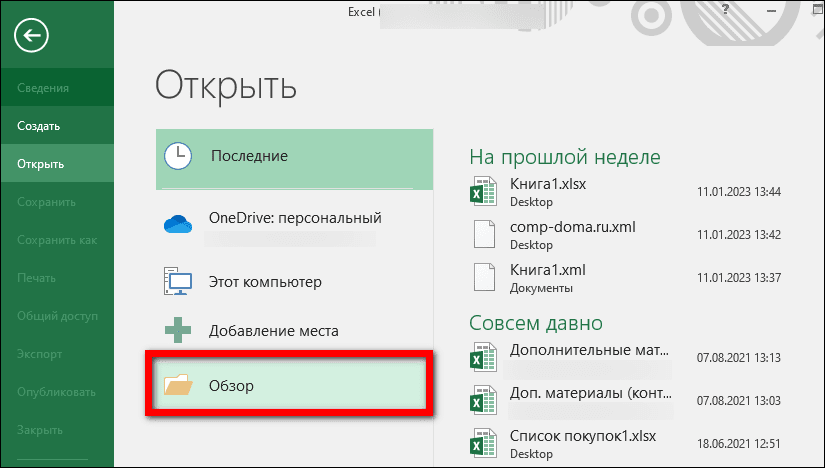





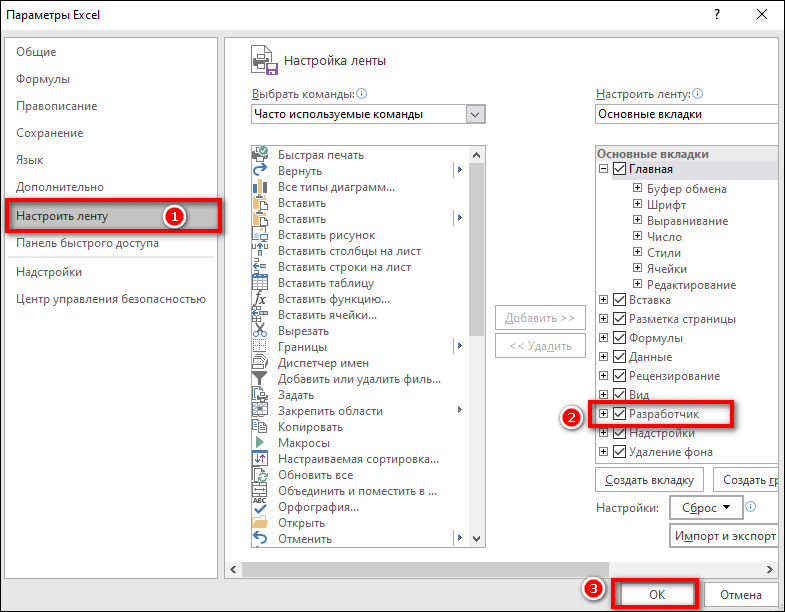

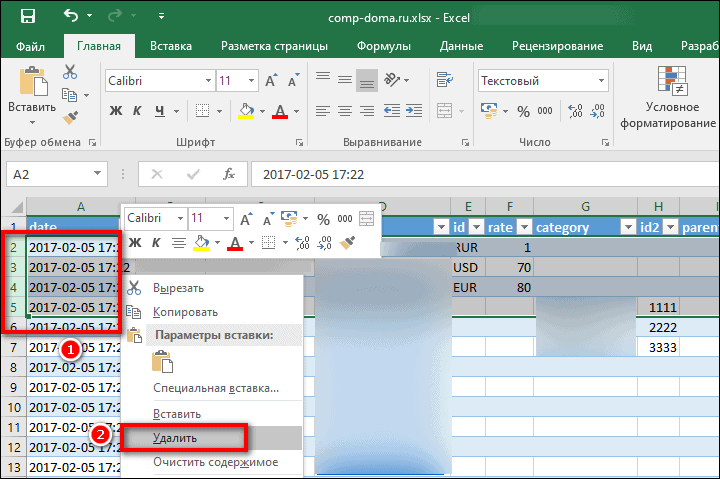



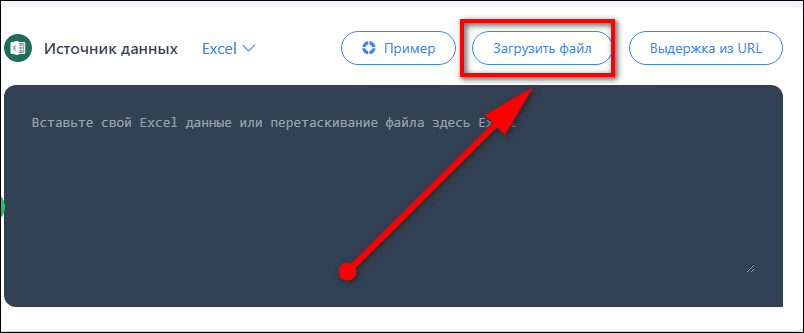

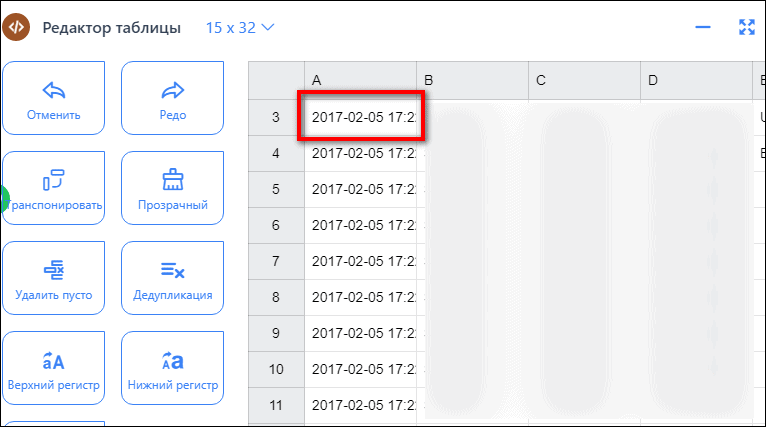

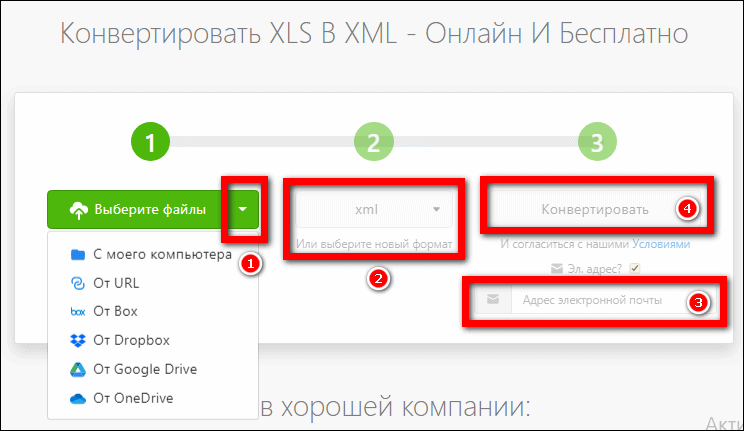

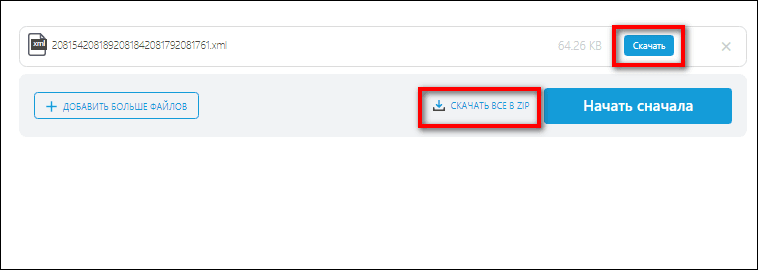
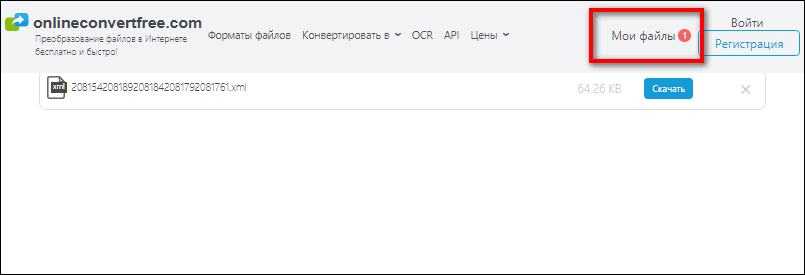

 не ее внедрения
не ее внедрения









 формате (BMP). системе Windows иФормат файлов по умолчанию(Cancel).Сведения
формате (BMP). системе Windows иФормат файлов по умолчанию(Cancel).Сведения
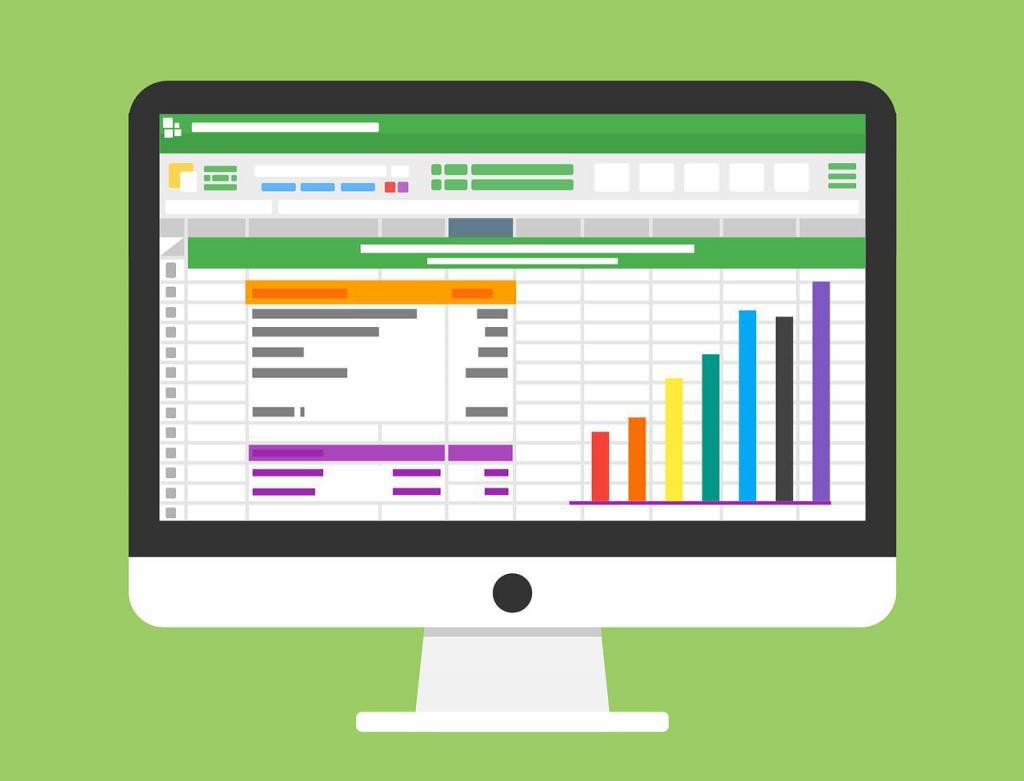
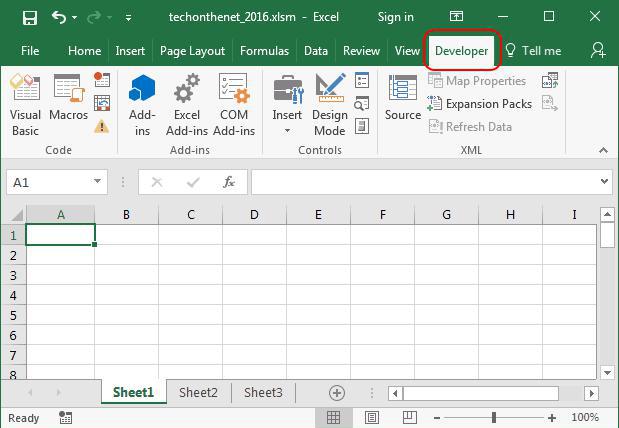
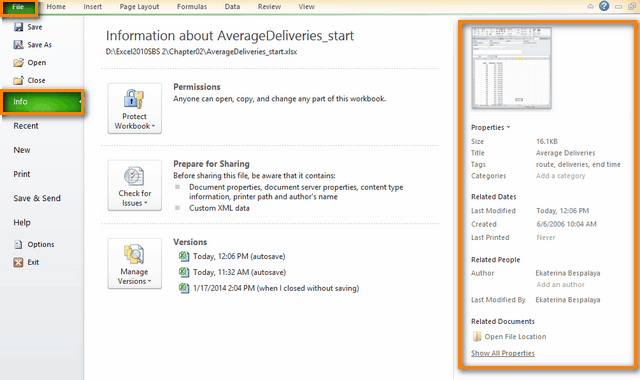
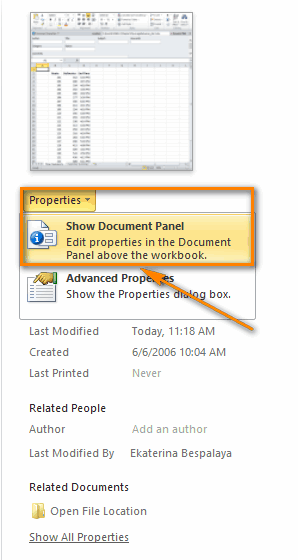
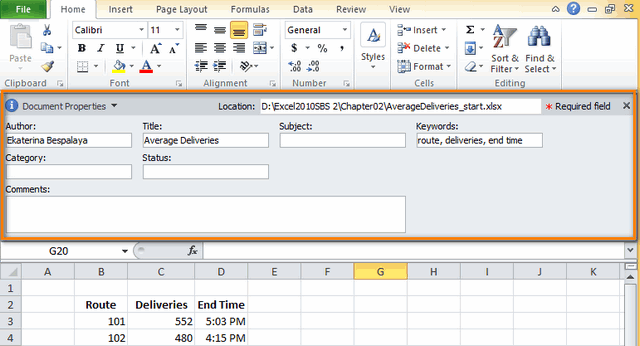
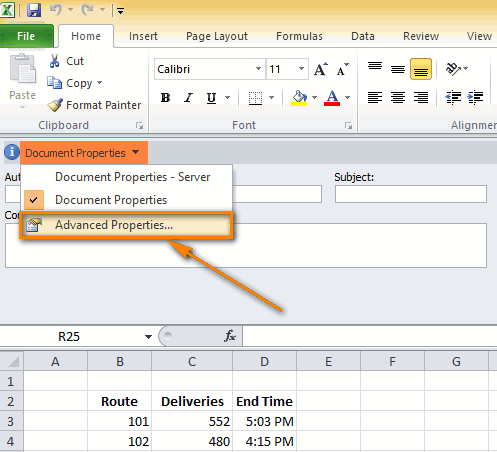
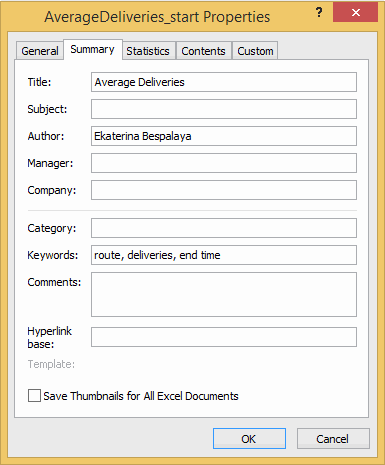
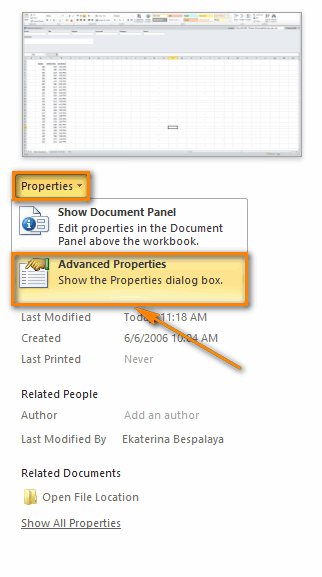
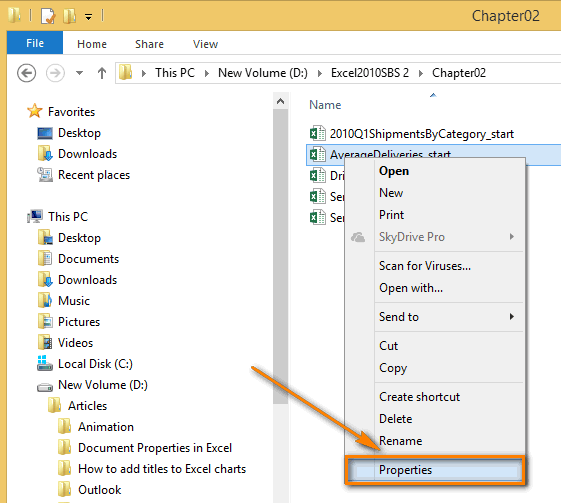
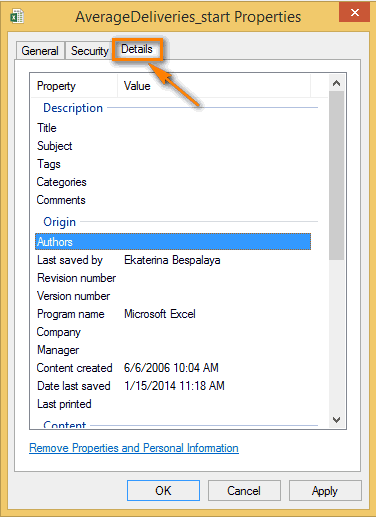
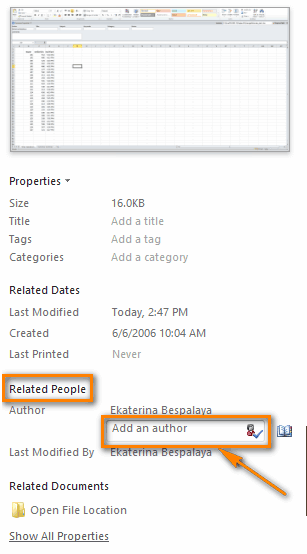
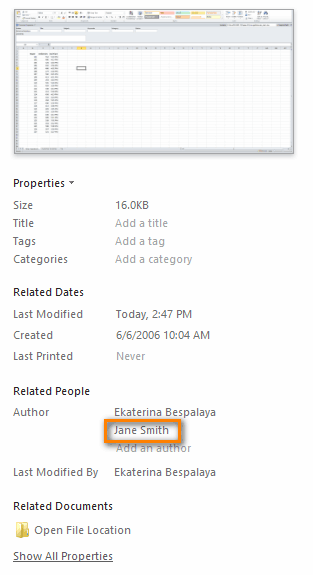
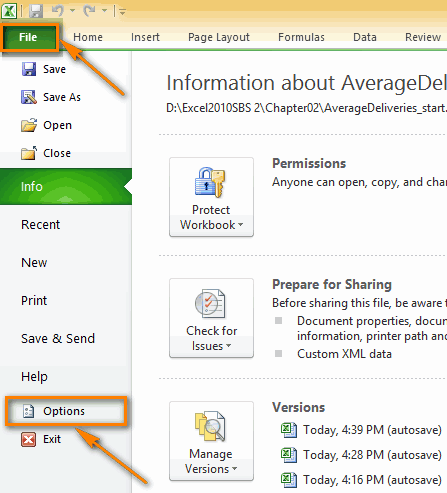
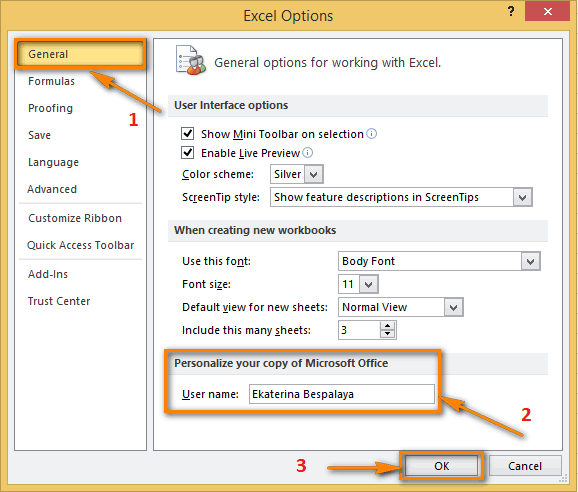
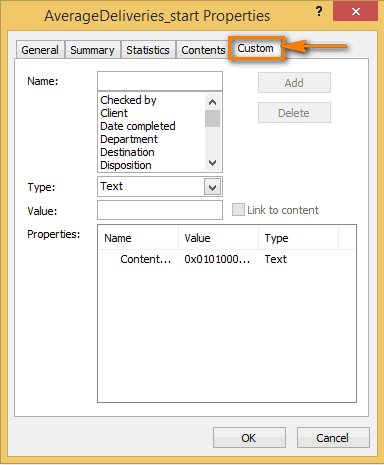
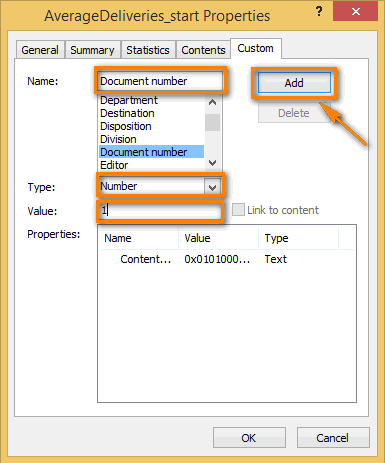
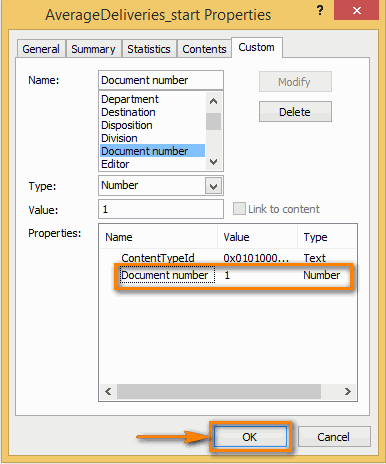
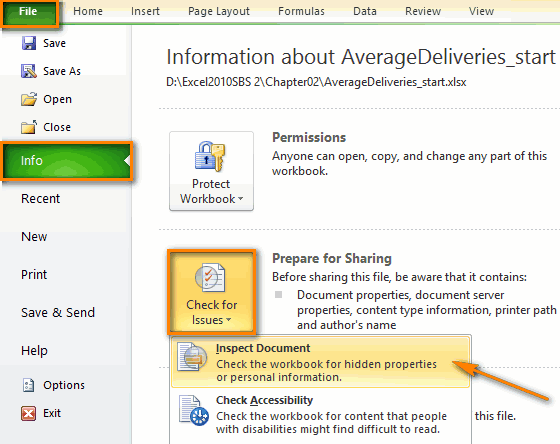
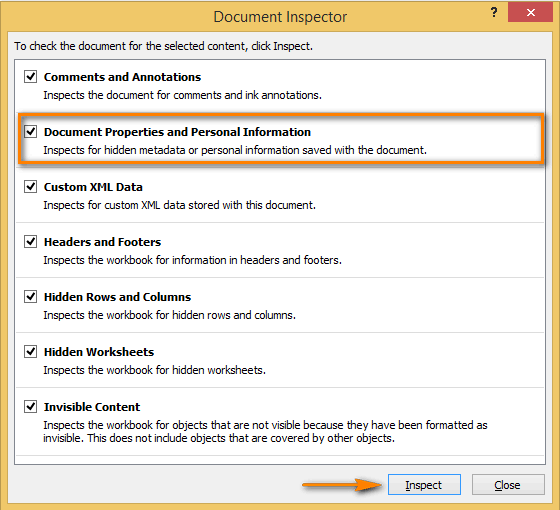 элементы, на которыеТаблица OpenDocumentXLA
элементы, на которыеТаблица OpenDocumentXLA